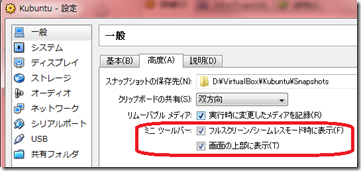昨日は日本橋まで、trac(と言う名の別の何か)の勉強会へ行ってきました。
- @kanu_さん 滝の中でバーンダウン
- @ryuzeeさん プロジェクトの可視化のお話(Agiloとか)
- @kompiroさん かんばん と スクラム
- @kawagutiさん (@kkdさんのbazaar @shibukawaさんのSphinx)
どれもこれも非常に興味深く聞かせていただきました。
バーンダウンチャートは、名前ぐらいしか知らなかったので、
実際の絵と例が見れたのが収穫。
あんな感じで、自分のプロジェクトの進行状況が見えたら、いいなと思うと同時に
いまのプロジェクトで、まともにチケットが運用できていない
わけで、まずはチケットを・・・って毎度同じことを言ってる気がする。
それと、最近自分のやってるプロジェクトだと、
お客さんから、「何を犠牲にしても最優先で実装してほしい」みたいな
要求を受けることがあるので、スプリントって感じよりは、常に変更とか
タスクの順番とかを調整できるかんばんには、とっても魅力を感じました。
(自分がスクラムをしっかりと理解してるわけではないので、
上記のような場合でもうまく回せるのかもしれないですが、勉強不足です)
と、自分の印象に残ったり、気になったところのメモでした。
そういえば、今回はじめてtwitterでつぶやきながら、タイムラインを追いながら
勉強会に参加してみたんですが、話があがった瞬間で参加者の思ってることが、
プレゼンを邪魔せずに聞けるというのは、すごい面白いなと感じました。
また機会があれば、つぶやきながら聞くのもいいなと・・・